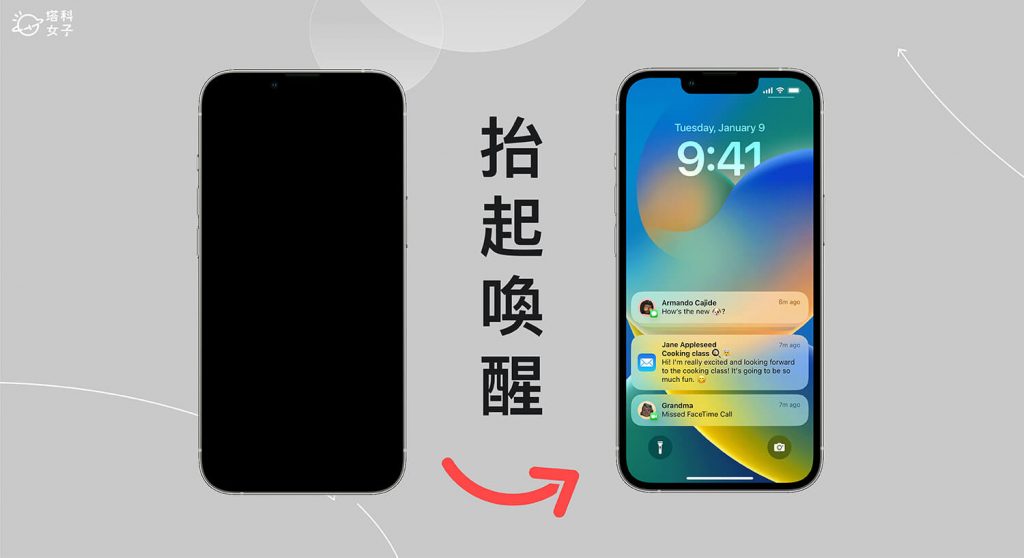iPhone 抬起喚醒功能是一個從 iOS 10 就支援的實用功能,但可能很少人注意到,它的主要設計是當我們從桌上或口袋裡一拿起 iPhone,iPhone 螢幕就會變亮並自動喚醒,接著你就能查看 App 通知或時間等資訊,不需要自己按側鍵或點兩下螢幕喚醒它。
那我們要如何開啟或關閉 iPhone 拿起來就亮的這項功能呢?請繼續參考本篇教學的方法與步驟吧!
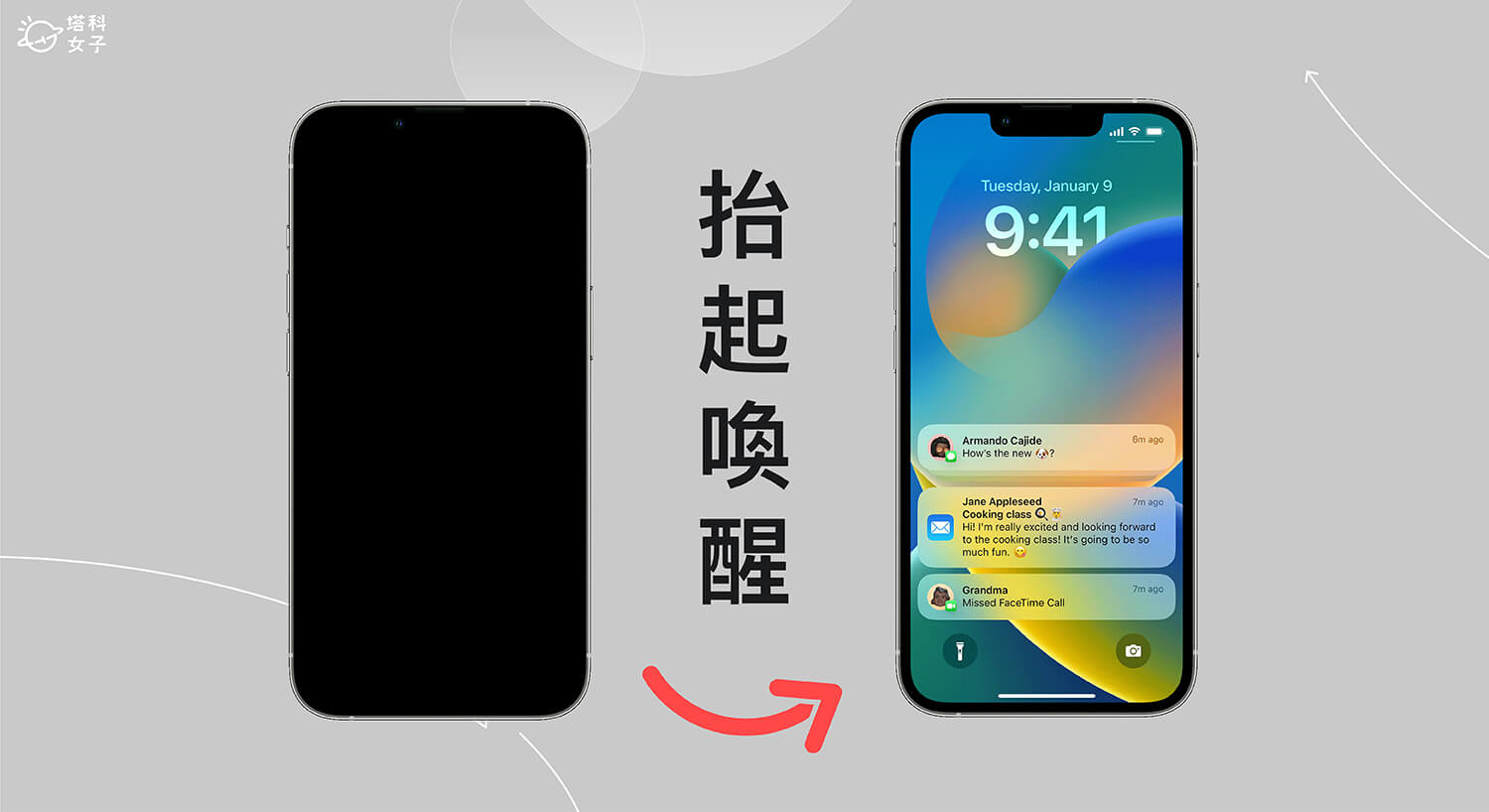
支援 iPhone 抬起喚醒功能的機型
只要你的手機是 iPhone 6s(含)後續新機型,包含 iPhone SE 系列,都支援 iPhone 抬起喚醒功能,所需版本至少是 iOS 10。開啟「抬起喚醒」後,效果就像下方這個 GIF 動圖,一拿起 iPhone,它就會自動喚醒鎖定螢幕,接著我們就能查看時間或 App 通知等資訊。

此外,如果你使用 iPhone 14 Pro 系列機型,而且有開啟「永遠顯示」功能,那麼當你一拿起 iPhone,它就會從變暗的螢幕畫面直接喚醒而變亮。
- iPhone 14 Pro 永遠顯示怎麼用?隨顯功能使用教學
如何開啟或關閉 iPhone 抬起喚醒功能?
無論你是因為不希望自己的 iPhone 拿起來就亮,或是你想要一拿起 iPhone,螢幕就自動變亮,我們都可以自由開啟或關閉「抬起喚醒」功能。
- 開啟 iPhone 內建的「設定 app」。
- 點選「螢幕顯示與亮度」。
- 開啟或關閉「抬起喚醒」功能。
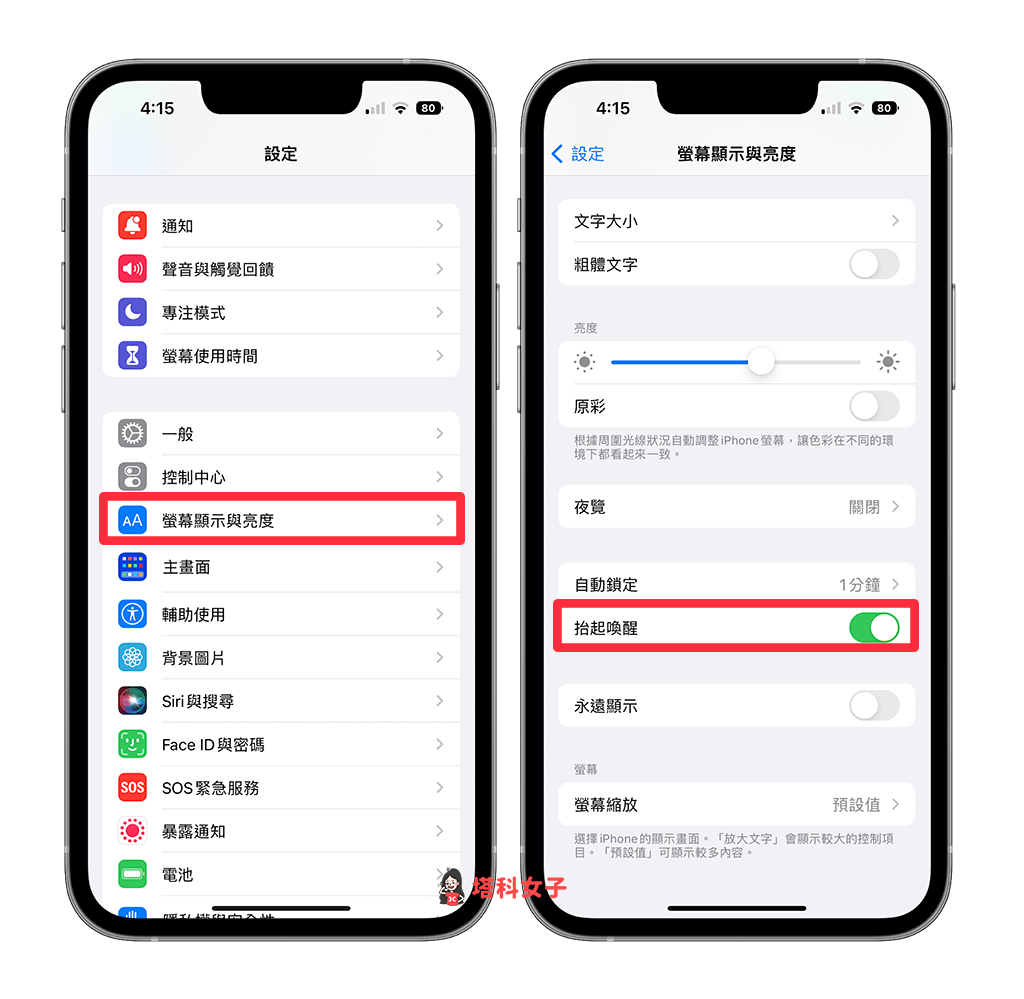
總結
無論你想開啟或關閉 iPhone 拿起來就亮的這項功能,都可以參考本篇教學的方法與步驟去進行設定,開啟的話,一拿起手機,iPhone 螢幕就會自動變亮,對某些人來說很方便,不用再自己按側鍵或點兩下螢幕喚醒。
編輯精選文章
- iPhone 14 Pro 4800 萬像素主相機設定與拍攝教學,務必開啟 ProRAW 功能
- AirPods 個人化空間音訊,讓你享受沈浸式 3D 環繞音效體驗
- iPhone 開機聲與關機聲啟用教學,自動發出提示音提醒
- iPhone 動作模式怎麼用?超強防手震效果輕鬆錄製平穩流暢影片
Ten articles before and after
iPhone 行事曆中毒、被綁架?教你刪除並取消訂閱 iOS 行事曆 – telegram 網頁版
教你如何關閉 iPhone App 右上角紅色圓點數字的通知標記 – telegram 網頁版
《碧藍檔案》主打學園、青春、物語的 RPG 手遊,新手攻略與開局推薦 – telegram 網頁版
iOS 15 Memoji 新功能:衣服、新配件、更改兩眼瞳孔顏色,還有更多客製化功能! – telegram 網頁版
【開箱】伊萊克斯極適家居 900 無線濕拖吸塵器,真正實現濕拖不沾手! – telegram 網頁版
IG 地圖搜尋怎麼用?一鍵查詢附近熱門 IG 打卡美食及景點 – telegram 網頁版
Facebook (FB) 留言紀錄怎麼看?一鍵查看自己留過的留言 – telegram 網頁版
Moloko App 一鍵更換 iPhone 桌面 App 圖示與主題 (附數十款 App 圖示) – telegram 網頁版